Windows 7のWindows Liveメール(2011)で送信メールにファイルを添付する方法 | ||
Windows 7のWindows Liveメール(2011)で送信メールにファイルを添付する方法 |
|
Q&A番号:013458 更新日:2016/06/20 |
 | Windows 7のWindows Liveメール(2011)で、送信メールにファイルを添付する方法について教えてください。 |
 | Windows 7のWindows Liveメール(2011)では、写真や圧縮ファイルなどを添付して、メールを送信することができます。 |
はじめに
Windows 7のWindows Liveメール(2011)では、写真や圧縮ファイルなどをメールに添付して送信することができます。
※ファイルをメールに添付して送信する場合、プロバイダーによって制限された容量を超えてしまうと正常に送信できない場合があります。
操作手順
Windows 7のWindows Liveメール(2011)で送信メールにファイルを添付するには、以下の操作手順を行ってください。
1. Windows Liveメール(2011)から送信する方法
Windows Liveメール(2011)からファイルを添付して送信するには、以下の操作手順を行ってください。
※ 写真の大きさを変更して添付する場合は、「2. Windows Liveフォトギャラリー(2011)から送信する方法」を参照してください。
「スタート」→「すべてのプログラム」→「Windows Liveメール」の順にクリックします。
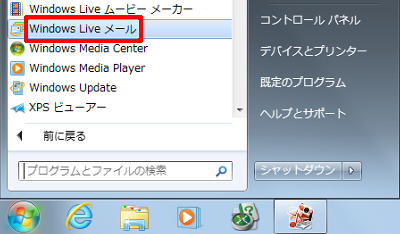
リボンから「ホーム」タブをクリックし、「新規作成」グループの「電子メールメッセージ」をクリックします。
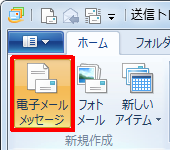
「メッセージの作成」画面が表示されたら、リボンから「メッセージ」タブをクリックし、「挿入」グループの「ファイルの添付」をクリックします。
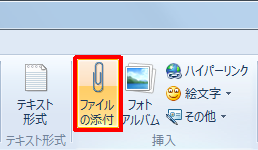
「開く」が表示されたら、任意のファイルを選択し、「開く」をクリックします。
ここでは例として、「サンプルピクチャ」フォルダーの「菊」を選択します。
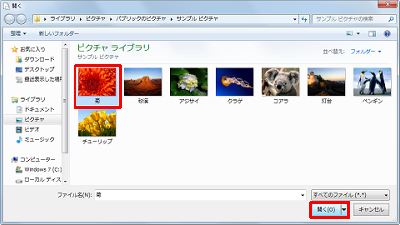
ファイルが添付されたことを確認します。
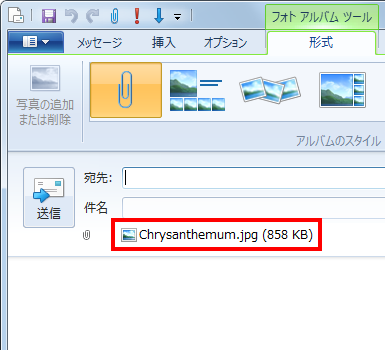
宛先、件名、本文などを入力し、「送信」をクリックしてメールを送信します。
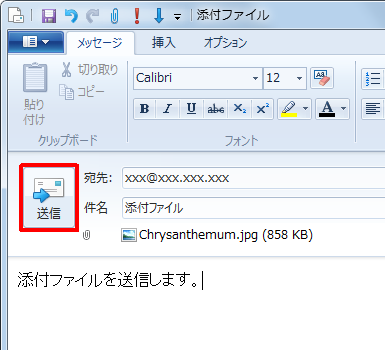
以上で操作完了です。
ファイルが添付されたメールが送信されたことを確認してください。
2. Windows Liveフォトギャラリー(2011)から送信する方法
Windows Liveフォトギャラリー(2011)から写真を添付ファイルとして送信するには、以下の操作手順を行ってください。
「スタート」→「すべてのプログラム」→「Windows Liveフォトギャラリー」の順にクリックします。
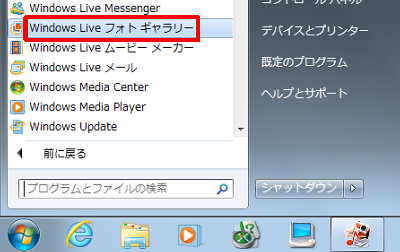
添付したい写真を選択します。
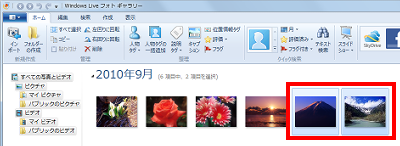
リボンから「ホーム」タブをクリックし、「共有」グループから「フォトメール」の「▼」をクリックして、「写真を添付ファイルとして送信」をクリックします。
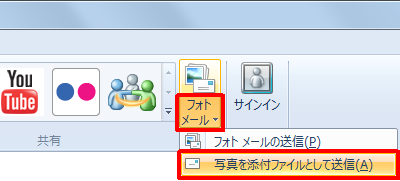
「写真のサイズ」欄の「▼」をクリックし、目的のサイズをクリックします。
ここでは例として、「最小:640×480」をクリックします。

「予想合計サイズ」を確認し、「添付」をクリックします。

Windows Liveメール(2011)が起動します。
「メッセージの作成」画面が表示されるので、写真が添付されたことを確認します。
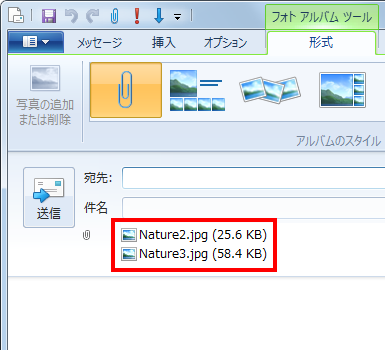
補足
ほかのメールソフトが起動する場合は、Windows Liveメール(2011)を既定のプログラムに設定してください。
既定のプログラムを変更する方法は、以下の情報を参照してください。
 Windows 7でWebページのメールアドレスをクリックしたときに起動する既定のプログラムを設定する方法
Windows 7でWebページのメールアドレスをクリックしたときに起動する既定のプログラムを設定する方法宛先、件名、本文などを入力し、「送信」をクリックしてメールを送信します。

以上で操作完了です。
ファイルが添付されたメールが送信されたことを確認してください。
このQ&Aに出てきた用語











